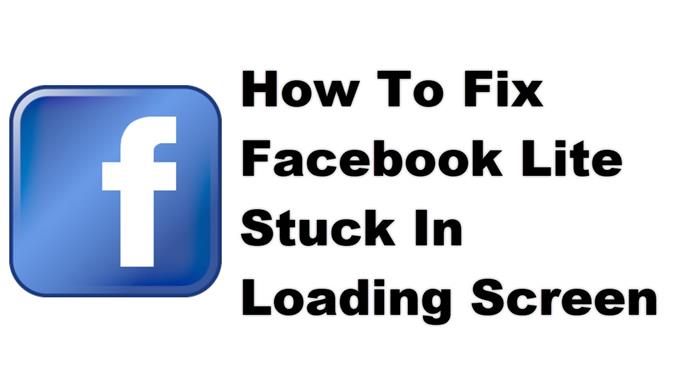Facebook Lite가 휴대 전화의 로딩 화면에서 멈출 수있는 몇 가지 요인이 있습니다. 이는 불안정한 인터넷 연결 또는 때때로 손상된 앱 데이터로 인해 발생할 수 있습니다. 이 문제를 해결하려면 휴대 전화에서 일련의 문제 해결 단계를 수행해야합니다.
Facebook Lite는 Google Play 스토어에서 무료로 다운로드 할 수있는 앱으로, 공간을 적게 사용하고 느린 인터넷 속도에서도 저사양 Android 기기에서 잘 실행됩니다. 친구의 피드에 댓글 달기, 프로필 방문, 타임 라인 게시, 사진 및 동영상 업로드 등의 주요 기능 만 제공하므로 원활한 사용자 경험을 제공합니다.
Android 휴대폰의 로딩 화면에서 Facebook Lite 앱이 멈춘 경우 수행 할 작업
이 앱을 사용할 때 발생할 수있는 한 가지 문제는 시작되지 않는 것 같고 로딩 화면이나 검은 색 화면에서 멈춘 경우입니다. 이 문제를 해결하려면 다음을 수행해야합니다.
먼저해야 할 일 :
- 휴대폰이 최신 소프트웨어 버전에서 실행되고 있는지 확인하십시오.
- Facebook Lite 앱이 최신 버전으로 업데이트되었는지 확인하십시오.
- Facebook Lite 앱에 대해 데이터 사용량이 켜져 있는지 확인하십시오.
- 휴대 전화의 시간과 날짜가 정확한지 확인하세요.
방법 1 : 전화 인터넷 연결 확인
이것은 온라인 앱이므로 인터넷 연결이 필요합니다. 다음 단계에 따라 휴대 전화가 안정적인 인터넷 연결을 유지하고 있는지 확인해야합니다.
소요 시간 : 5 분
휴대 전화 인터넷 속도 테스트
- 휴대 전화 브라우저를 엽니 다.
홈 화면에서 위로 스 와이프하고 선호하는 브라우저를 탭하면됩니다.

- Google.com으로 이동 한 다음 ‘speedtest’를 검색합니다.
그러면 속도 테스트 결과가 열리고 사용할 수있는 도구가 표시됩니다.

- RUN SPEED TEST 버튼을 탭합니다.
일반적으로 검색 결과에 나타나는 첫 번째 선택입니다.

결과가 좋지 않으면 휴대폰을 다른 Wi-Fi 네트워크에 연결해보십시오. 다른 Wi-Fi 네트워크를 사용할 수없는 경우 모바일 데이터 구독을 사용해 볼 수도 있습니다.
방법 2 : Facebook Lite의 캐시 및 데이터 지우기
손상된 임시 데이터로 인해 문제가 발생할 가능성이 있습니다. 이 문제를 해결하려면 앱의 캐시와 데이터를 지워야합니다. 따라야 할 정확한 단계는 Android 기기에 따라 다를 수 있습니다.
- 설정을 탭하십시오.
- 앱 및 알림을 탭합니다.
- 모든 앱보기를 탭합니다.
- Lite를 탭하십시오.
- 저장소 및 캐시를 탭합니다.
- Clear Storage 및 Clear Cache를 탭한 다음 작업을 확인하십시오.
이 단계를 수행하면 앱이 원래 상태로 재설정됩니다. 문제가 계속 발생하는지 확인하십시오.
방법 3 : Facebook Lite 앱을 제거하고 다시 설치하여 로딩 화면 문제 해결
로드 문제가 계속 발생하면 이미 손상된 앱으로 인한 것일 수 있습니다. 이 문제를 해결하려면 앱을 제거한 다음 Google Play 스토어에서 새 버전을 다운로드하여 설치하면됩니다.
위에 나열된 단계를 수행하면 Android 휴대폰의 로딩 화면에서 멈춘 Facebook Lite를 성공적으로 수정합니다.
더 많은 문제 해결 비디오를 보려면 androidhow Youtube 채널을 방문하십시오.
또한 읽으십시오 :
- Join Clash 3D 앱 충돌 문제를 해결하는 방법